右键很多菜单怎么清理?win10鼠标右键菜单清理方法
时间:2022-12-11 12:09 来源:未知 作者:永春小孩 点击:载入中...次
| 右键很多菜单怎么清理?在windows 10操作我们在桌面或者文件夹中单击右键菜单进行刷新以及修改图标大小、查看方式或是新建文件/文件夹,在默认情况下右键菜单是非常的整洁的,而且弹出速度非常迅速,但是有用户的电脑中的右键菜单弹出速度非常的慢,而且有很多选项,该如何清理呢?在本文中windows7下载给大家分享下解决方法。 步骤: 1、按下windows+R 键打开运行,打开”栏中键入regedit并单击“确定”按钮运行注册表编辑器; 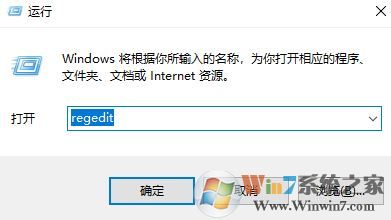 2、在注册表左侧依次展开:HKEY_CLASSES_ROOT\Directory\Background\shellex\ContextMenuHandlers ,如图: 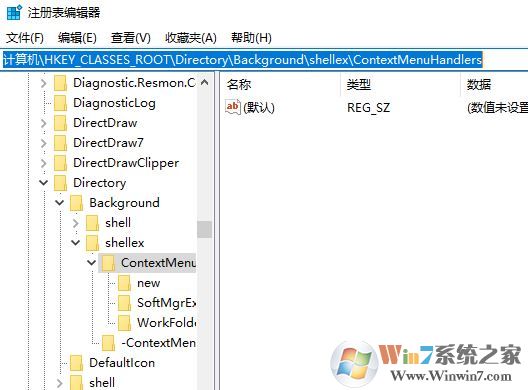 3、然后在ContextMenuHandlers 项下 保留 new项,将其他文件夹删除即可,该注册表的位置是针对桌面的右键菜单清理,在下面小编给大家分享下其他右键菜单清理路径。 如果想要清理ie浏览器中的右键菜单则可以在注册表中展开:HKEY_CURRENT_USER\Software\MicrosoftInternet Explorer\MenuExt,然后将不需要的项删除; 如果想要清理右键新建菜单,则可以HKEY_CLASSES_ROOT根键下存放着所有文件类型的信息,如[HKEY_CLASSES_ROOT\*.doc]就是Word文档的相关信息,在右键菜单的“新建”菜单中发现了“新建Word文档”的选项,那么在这个键值下删除“Shellnew”。 当然除了该方法之外我们还可以使用第三方软件进行清理,360安全卫士功能大全的中的右键菜单管理,如果你对注册表的操作方法有些担忧误删的话则推荐使用该方法进行清理,非常的直观。 (责任编辑:ku987小孩) |